Akhir-akhir ini saya terlalu sering mempost soal matematika, jadi karena saya sudah bosan ngepost maematika, saya akan ngepost tutorial aja...
Cara mem-print screen atau membuat screenshot itu mudah. Tetapi kalau membuat print screen dan butuh screenshot yang panjang, misalnya untuk langkah-langkah yang tidak dapat dijelaskan bila screenshotnya terlalau kecil, atau layar anda yang terlalu kecil (mungkin jika anda memakai netbook). Cara membuat print screen yang memanjang (kebawah ataupun kesamping) bisa dilakukan dengan program MS Paint (tidak perlulah itu namanya photoshop) (haha)
Pada contoh kali ini kita akan mencoba memprintscreen salah satu post di halaman blog Wordpress saya dengan tanpa sidebar.
Berikut langkah-langkahnya.
1. Buka halaman yang ingin anda screenshoot. Lalu tekan Print Screen. Lalu paste di paint.
2. Jika sudah dicopy ke paint, potong lagi halaman yang benar-benar diperlukan (biasanya yang tidak diperlukan berupa iklan atau sidebar) menggunakan select tool lalu copy. Buka jendela paint yang baru, lalu paste.
3. Berikut ini halaman yang sudah dipotong sesuai keperluan.
4. Buka lagi halaman yang tadi anda screenshoot, lalu scroll mouse. Pastikan minimal 1/5 bagian yang tadi diatas ada (terlihat) sebelum di-printscreen. Lalu printscreen-lah.
5. Buka paint yang berisi halaman yang sudah dipotong tadi, lalu perlebar/perpanjang area kerja dengan men-drag titik biru yang ada dibawah area kerja seperti ini. (jika anda hendak memprintscreen kesamping maka titik biru yang dikanan yang digeser) Drag sekitar 4x (karena mouse mencapai batas bawah dari layar)
6. Buka lembar paint yang lain, paste hasil screenshot, lalu potong sesuai keperluan. Lalu paste di lembar paint yang berisi halaman pertama. Sebelum mempaste pastikan pilihan pemilihan objek terpilih yang bawah.
7. Jika sudah di paste, dalam kondisi terpilih, aturlah supaya halaman perpanjangan menempel pas dengan halaman pertama.
8. Ulangi langkah sebelumnya. Jika terdapat celah berwarna putih seperti gambar dibawah, cukup geser titik biru dibawah/disamping lembar kerja.
9. Berikut ini contoh hasilnya.
Mungkin jika ada hal yang kurang jelas, bisa ditanyakan, tetapi harap sabar karena saya tidak online setiap saat. Oh ya, sebaiknya latar yang digunakan oleh web berwarna polos atau backgroundnya tidak diam ditempat (jika discroll mouse background tidak bergerak). Selamat sabtu malam (wave) (karena malam minggu terlalu mainstream) (lmao)
Apabila anda menyukai postingan ini, anda bisa men-sharenya ke yang lain. Semisal ke Facebook atau Twitter. Silakan klik salah satu pilihan dibawah.






















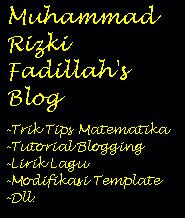





9 komentar:
jadi caranya seperti itu ya,tapi sepertinya saya masih belum mengerti nih sebagian caranya alias masih kesulitan .
caranya cukup rumit ya, harus penuh kesabaran sepertinya
terima kasih atas ilmunya
wah cukup bermanfaat ilmunya gan ,,,
nanti akan saya coba tentang memperpanjang screenshout ini
sangat bermanfaat bsekali informasi dan ilmunya !!!
ini informasi yg menarig,, thanks gan... dah berbagi info... kunjung balik je ya
Hemmmm makasih dah untuk hiburan,tips dan informasinya pagi ini..
Di tunggu ya postingan terbarunya
oiya maaf kalo saya ganggu gan
:D
sip, makasih
Ohh begitu, ternyata engga serumit yang kita pikir ya. Mksih banyak min ilmunya
infonya menerik. . .
Posting Komentar
Apa pandapat anda terhadap artikel ini? Berkomentarlah tanpa rasa malu, ragu dan takut.
Komentar diluar tanggung jawab pemilik blog. Jika anda berkomentar yang berbau pornografi atau sara, maka itu risiko anda sendiri.
Jika anda mengirimkan komentar spam, maka akan saya hapus.
Jika anda tidak ingin komentar anda ditampilkan, silakan kirimkan e-mail di halaman email me.
Jika anda ingin berceloteh bebas, silakan tuju halaman ini.
Anda dapat menggunakan beberapa tag HTML seperti <b>, <i>, <u>, <a>, <strike>, <sub>, <sup>, dan lain-lain. Anda juga dapat menggunakan emoticon Plurk seperti (lmao) (taser) (haha).
Untuk link exchange bisa dilakukan dihalaman ini, sedangkan banner exchange dihalaman ini. Permintaan link exchange dan banner exchange selain dihalaman tersebut tidak akan dilayani.
Emoticon yang dapat digunakan [Tampilkan] [Sembunyikan]